Come fare uno screenshot su HP Envy
Cosa sapere
- premere Prn Scr (Stampa schermo) per acquisire uno screenshot su HP Envy e salvarlo negli appunti.
- premere finestre + Prn Scr per fare uno screenshot e salvarlo come PNG in Questo PC > Immagini > Schermate.
- Il tasto Print Screen di HP Envy x360 è sul Spostare chiave. premere Fn + Spostare per fare uno screenshot.
Questo articolo ti guiderà attraverso tutti i modi migliori per acquisire uno screenshot sui laptop HP Envy utilizzando sia le scorciatoie da tastiera che le opzioni integrate di Windows 10.
Come si esegue lo screenshot su un laptop HP Envy Windows 10?
Ecco diversi modi per eseguire lo screenshot di un intero schermo o di un'app su un laptop HP Envy.
Metodo 1: utilizzare il pulsante Stampa schermo
Il tasto Print Screen è un tasto fisico sulle tastiere di Windows utilizzato per acquisire schermate. Sui laptop e computer HP, il tasto Print Screen è rappresentato da Prn Scr. Potrebbero essere utilizzate altre tastiere Windows Stampante mentre i modelli più vecchi possono effettivamente utilizzare la frase completa, Schermata di stampa.
Ci sono un paio di scorciatoie da tastiera che coinvolgono il tasto Stampa schermo. Ecco cosa fanno.
- Prn Scr: premendo il tasto Print Screen da solo verrà catturato uno screenshot dell'intero schermo e salvato in Appunti di Windows.
- Prn Scr + Alt: acquisisce uno screenshot dell'app in uso e lo salva negli appunti.
- Prn Scr + finestre: Questo prende uno screenshot dell'intero display e lo salva come a File PNG.
- Prn Scr + finestre + Alt: questa scorciatoia acquisisce uno screenshot della sola app attualmente in uso e la salva come PNG.
Metodo 2: utilizzare lo strumento di cattura di Windows
premendo finestre + Spostare + S aprirà lo strumento di cattura integrato del sistema operativo Windows. Una volta attivato, dovresti vedere una piccola barra dei menu nella parte superiore dello schermo con quattro opzioni di screenshot.
- Snip rettangolare: scegli questa opzione per selezionare una parte dello schermo da catturare all'interno di uno strumento di selezione rettangolare.
- Snip a mano libera: consente di selezionare qualsiasi forma desiderata per lo screenshot.
- Cattura Windows: questa opzione acquisirà uno screenshot di una finestra del browser o dell'app aperta.
- Cattura a schermo intero: Questo acquisisce uno screenshot di tutto ciò che è visibile sullo schermo di HP Envy.
Una volta che lo screenshot è stato acquisito con lo strumento di cattura, verrà salvato negli appunti e rimarrà lì disponibile per essere incollato in un'altra app fino a quando non verrà copiato altro contenuto di testo o immagine.
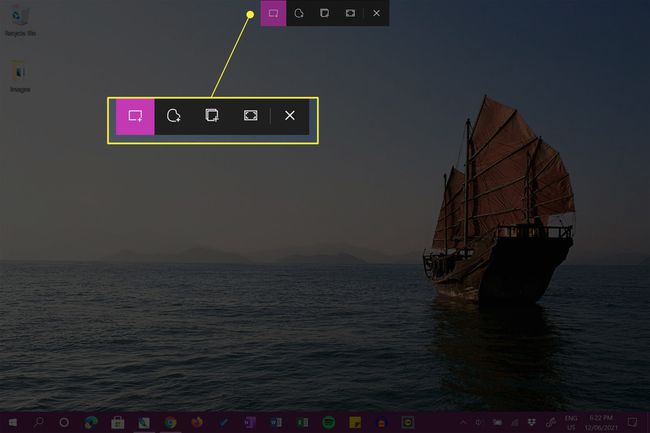
Riceverai anche una notifica di sistema. Cliccando su questa notifica si aprirà il App cattura e disegna per Windows. Se lo desideri, puoi ignorare questa notifica.

Metodo 3: Usa Cattura e Disegna
Snip & Sketch è un'app gratuita preinstallata sui dispositivi Windows. L'apertura richiederà uno screenshot dell'intero schermo, che può quindi essere ritagliato, annotato e salvato.
Per aprire Cattura e annota, fai clic su Area di lavoro Windows Ink dalla barra delle applicazioni e seleziona Cattura a schermo intero.

Vedrai il tuo screenshot a schermo intero.
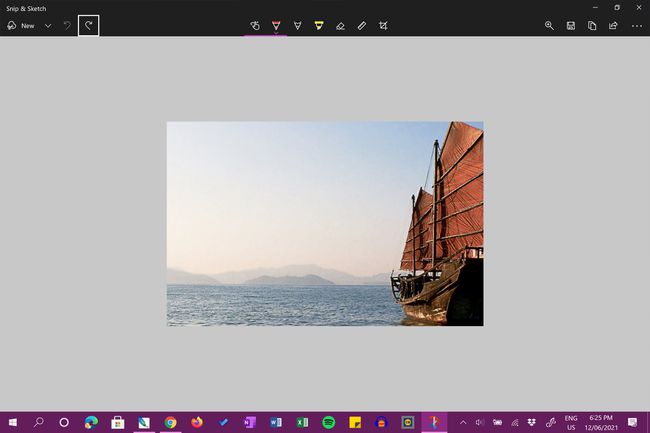
Metodo 4: utilizzare un'app per screenshot
Oltre alle opzioni di screenshot di HP Envy sopra, puoi anche utilizzare un'app di screenshot dedicata. Una di queste app di facile utilizzo è la Barra di gioco Xbox strumento, che viene preinstallato con Windows. Gli utenti più avanzati potrebbero voler provare qualcosa come OBS Studio.
Entrambe queste app possono essere utilizzate anche per registrare video del desktop HP Envy.
Dov'è il tasto Print Screen su HP Envy x360?
La posizione del pulsante Stampa schermo, solitamente rappresentato come uno Prn Scr o Stampante, può variare a seconda del modello della tastiera Windows in uso. Nonostante ciò, la chiave è quasi sempre posizionata da qualche parte nella fila di tasti superiore, di solito appena a destra del centro.
Alcune tastiere, come quelle utilizzate con la linea di dispositivi HP Envy x360, non dispongono di un tasto Print Screen designato e aggiungono invece la sua funzionalità come seconda funzionalità di un altro tasto. Su una tastiera HP Envy x360, la funzione Prn Scr è stata aggiunta al Spostare tasto sul lato destro della tastiera.
Il tasto Fn sul tasto Fn sta per Funzione. In genere viene utilizzato per attivare la funzione secondaria di tasti che hanno più di un utilizzo.
Per attivare la funzionalità Stampa schermo e salvare uno screenshot negli appunti del dispositivo, premere Spostare + Fn allo stesso tempo. Per attivare le opzioni di cattura screenshot più avanzate, premi finestre + Spostare + Fn.
Se disponi di una tastiera Windows senza alcun tipo di pulsante Stampa schermo, puoi comunque acquisire schermate tramite i metodi Snip & Sketch e Xbox Game Bar descritti sopra. È inoltre possibile utilizzare un'app per screencap o acquisizione dello schermo dedicata.
Dove vanno gli screenshot su un laptop HP?
Premendo il tasto Print Screen (Prn Scr) da solo verrà catturato uno screenshot e salvato negli appunti del laptop HP. Ciò significa che l'immagine non è stata salvata come file ma può essere incollata in altri documenti se si preme Ctrl + V o seleziona un'app Impasto opzione. Ad esempio, puoi incollare uno screenshot in un file Photoshop o in un documento Microsoft Word.
Quando premi Windows + Prn Scr, viene acquisita una schermata e salvata come file immagine in Questo PC > Immagini > Schermate.
Gli screenshot vengono salvati come file PNG. Se stai cercando di trovare il file dal browser di file di un'app, assicurati PNG o Tutti i formati sono selezionati in modo che siano visibili quando li cerchi.
Il salvataggio di uno screenshot dall'app Windows Snip & Sketch ti darà la possibilità di salvare il file dove preferisci. La posizione predefinita è Questo PC > Documenti, quindi se non ricordi dove hai deciso di salvare l'immagine dello screenshot, potrebbe essere lì.
FAQ
-
Come si acquisisce uno screenshot su un tablet HP?
Se stai utilizzando un tablet HP con Windows o Android, tieni premuti contemporaneamente il tasto Potenza e Volume basso pulsanti. Attendere circa due secondi; vedrai lo schermo lampeggiare, il che significa che è stato catturato uno screenshot. Trova il tuo screenshot nella cartella delle foto del tuo tablet.
-
Come si acquisisce uno screenshot su un Chromebook HP?
Per acquisire uno screenshot su un Chromebook HP, premi la combinazione di tasti Ctrl + Mostra finestre. Per uno screenshot parziale, premi Maiusc + Ctrl + Mostra finestre, quindi fai clic e trascina per creare l'area di cui desideri acquisire lo screenshot. Per trovare altre opzioni di screenshot, premi Maiusc + Ctrl + Mostra finestre e scegli una funzione dalla barra degli strumenti.
